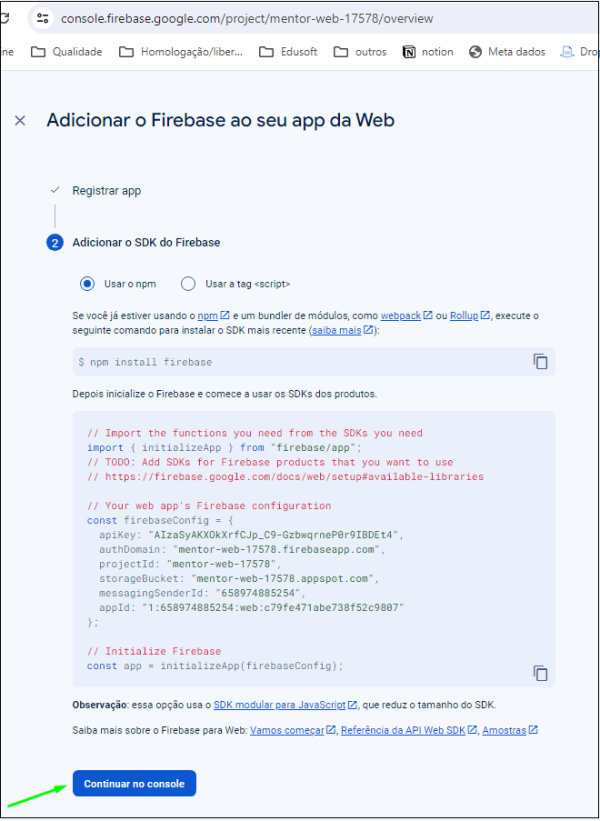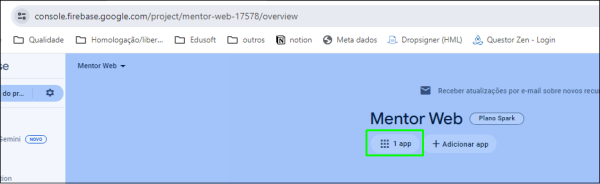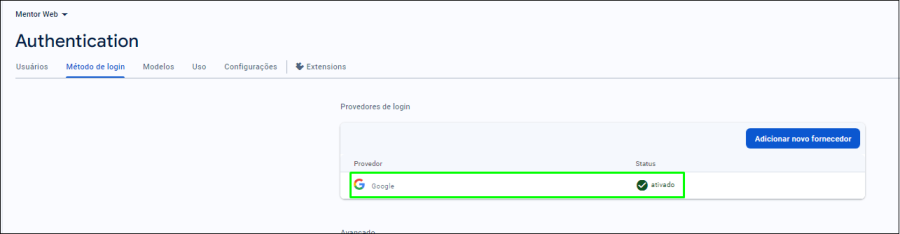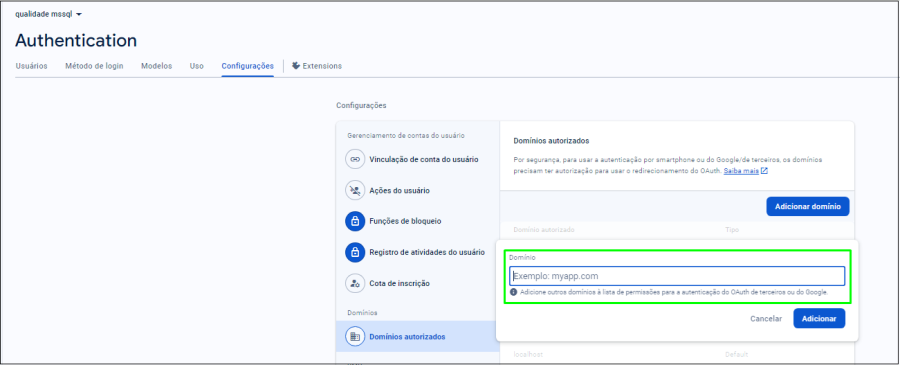Configuração do Firebase
Para realizar login via Microsoft ou Google na tecnologia Flutter, é necessário que siga o passo a passo abaixo.
Pré-requisitos:
- Configurações da Microsoft Azure e do Google realizadas. Para configurar, acesse aba ouath.
1. Possuir conta:
- Acessar o link: https://firebase.google.com/?hl=pt
- Clicar em “Fazer login” e realizar/criar login com sua conta google:
2. Criar um projeto:
- Acessar o link: https://console.firebase.google.com/?pli=1
- Após clicar em “Criar projeto”, aguarde a criação do projeto, o que pode levar alguns minutos.
3. Criar uma configuração WEB:
- Acesse o link: https://console.firebase.google.com/
4. Configurações do projeto criado:
- Acesse o link: https://console.firebase.google.com/
- Com os dados acima, configuraremos essas informações informações no Mentor Web em aba oauth - firebase oauth:

5. Criar a autenticação:
Pré-requisitos:
- Acesse o link: https://console.firebase.google.com/
É possível configurar a autenticação para Google ou Microsoft Azure, conforme necessidade:
Autenticação para Microsoft Azure
- Ativar a autenticação e informar o ID do aplicativo e Secret do aplicativo (dados gerados na configuração conexão do tipo Microsoft azure):

- Clicar em “Salvar”
6. Adicionar o domínio:
- Acesse o link: https://console.firebase.google.com/
7. Adicionar o domínio na Microsoft Azure:
O domínio no criado no passo a passo acima deve ser adicionado na Microsoft Azure:
Copiei o valor do campo acima, pois ele será utilizado nos passos a seguir.
- Logar na Microsoft Azure: https://portal.azure.com/#view/Microsoft_AAD_RegisteredApps/ApplicationsListBlade
- Na URLs de Redirecionamento, iremos adicionar o domínio criado no passo a passo anterior, seguindo a estrutura https://[Dominio]/__/auth/handler:

Após isso, a configuração está pronta e será possível realizar login via Microsoft Azure no Flutter.